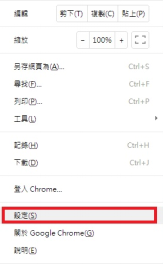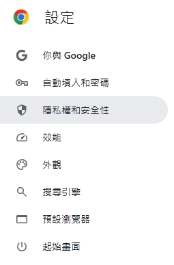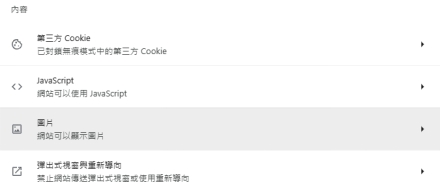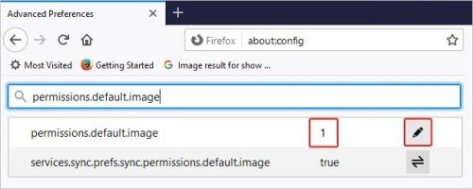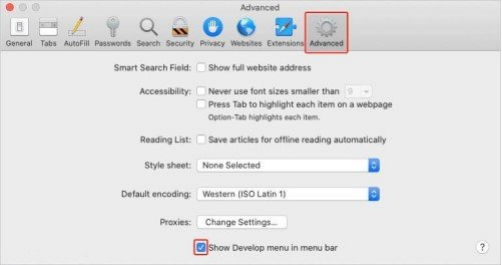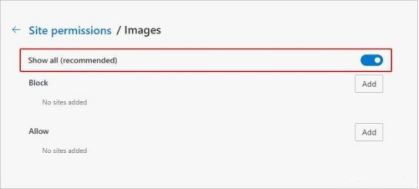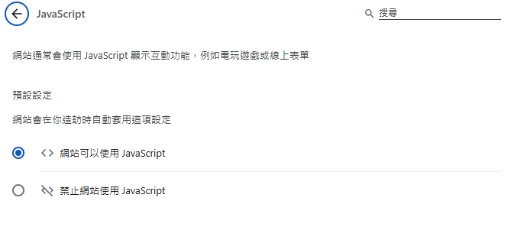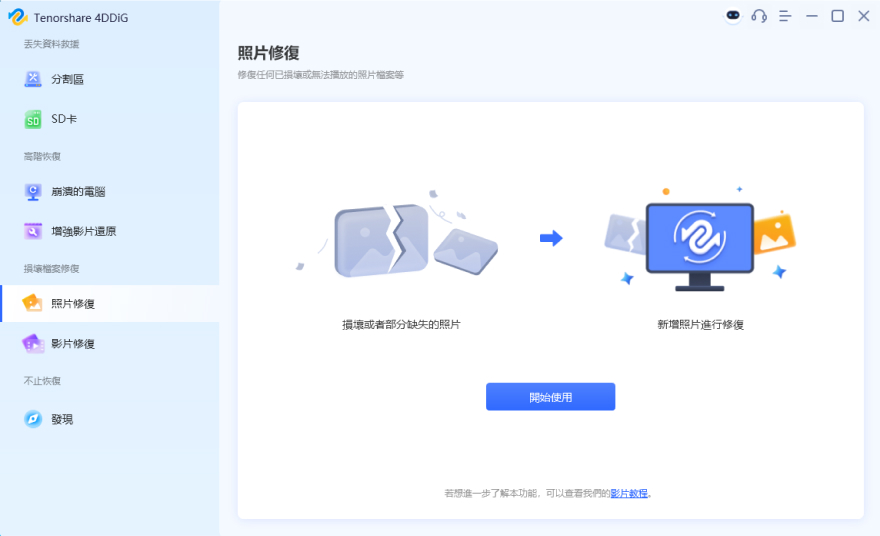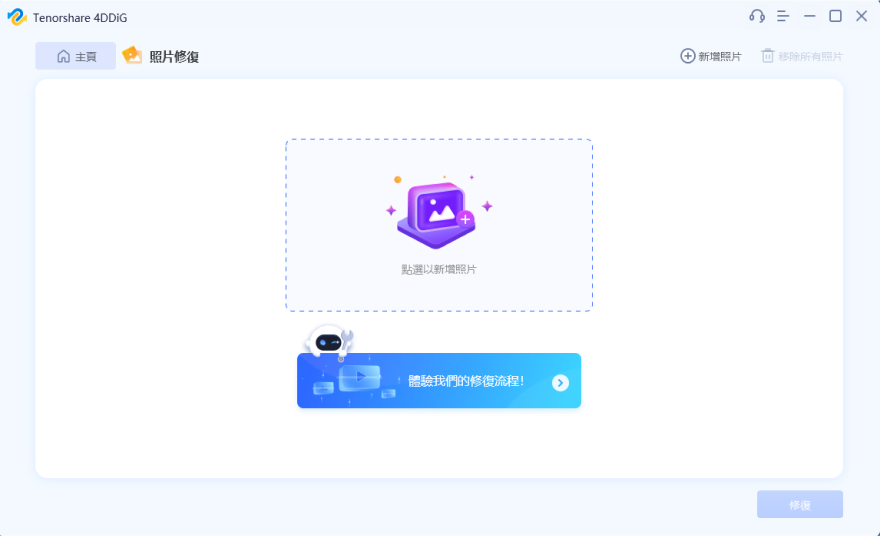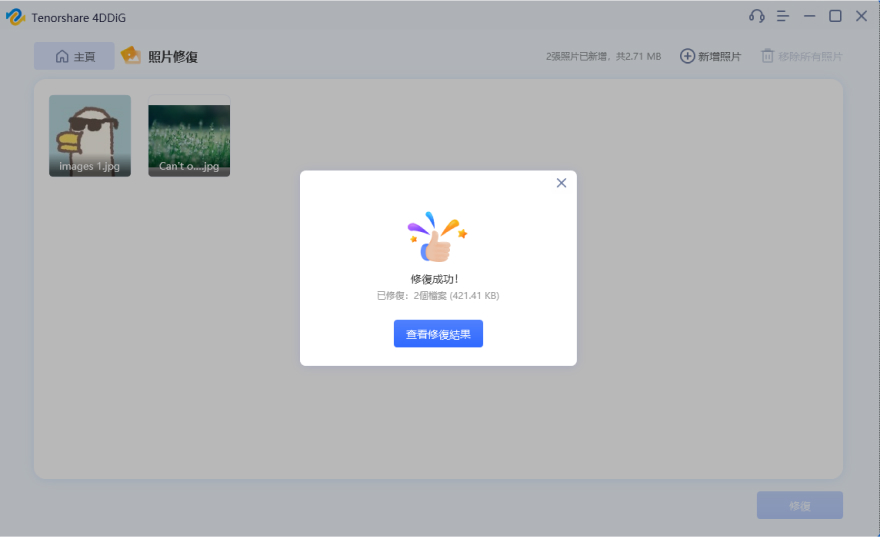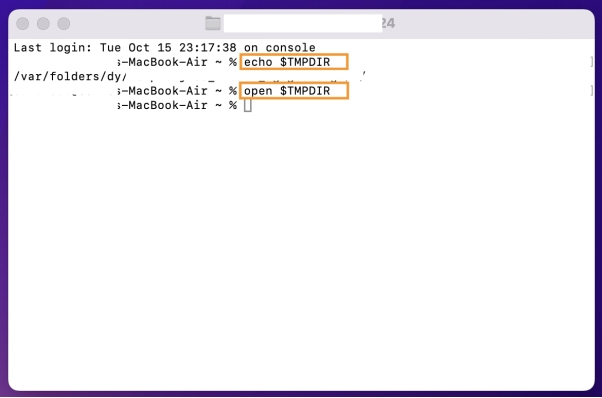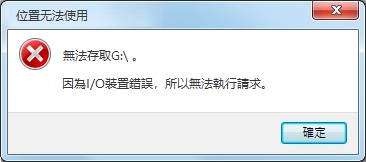如今,大多數人經常問如何修復網頁圖片無法顯示問題。事實上,這在網路世界並不常見。儘管如此,人們仍然面臨著圖像無法在網站上顯示、無法使用 Chrome 或 Google 加載任何圖像、網站上幾乎所有圖片都是空白或損壞等問題。此外,它也會極大地影響您的瀏覽體驗。
一、為什麼網頁圖片無法顯示?
網站上的圖片不可見。造成這個問題的原因可能有很多。Chrome 圖像未在網站上顯示的一些最常見原因如下:
- 文件路徑錯誤:在部落格或其他任何地方上傳或發布圖像後,請確保在目錄中建立該位置的路徑。這些是一些特定的程式碼,告訴網站的目錄捕獲圖像。
- 檔名錯位:在尋找圖片的路徑時,請確保正確拼寫圖像。如果您的圖片名稱不正確,可能會導致圖片無法出現在網站上。
- 文件已刪除或遺失:如果您的上述屬性完全正確,現在檢查檔案是否上傳到網頁伺服器。當網站打開時,有人沒有將檔案上傳到伺服器,這是一個常見的錯誤。
- 轉移問題:圖像不顯示的另一個原因是當您上傳照片但由於分心而沒有繼續時。
- 資料庫問題:網站上的所有內容都保存在資料庫中。如果您使用 WordPress 或任何其他 CMS,它們都依賴資料庫。如果資料庫有問題,圖像可能不會出現在使用者的網站上。
二、8種方法解決網頁照片無法顯示
由於圖像無法在網站上加載,因此需要修復一些問題才能解決此問題。有時解決方案就在我們面前。我們所要做的就是解決它。以下是一些可以解決 Google Chrome 圖片無法顯示問題。
方法1:嘗試使用不同的瀏覽器
大多數時候,由於您目前使用的瀏覽器中的一些錯誤,圖像不會在網站上顯示。嘗試使用其他瀏覽器並查看圖像是否已載入。如果您使用的是 Google Chrome,則可以嘗試其他瀏覽器,例如 Microsoft Edge、Firefox、Opera 或其他瀏覽器。
方法2:檢查瀏覽器配置
大多數時候,瀏覽器會禁止顯示圖像。由於瀏覽器會增加網站的載入時間,因此您可以在瀏覽器中啟用此選項。以下是在某些瀏覽器中啟用此選項的方法。
如何在 Google Chrome 上啟用圖像顯示?
-
開啟Google瀏覽器。點選右上角的三個點。
-
然後從下拉式選單中按一下「設定」。

-
現在在左側,將有「隱私權和安全性」,單擊該按鈕。

-
現在展開右側的「網站設定」選項。向下捲動並點擊圖像,然後選擇網站可以顯示圖像。

現在重新啟動Chrome,網站就可以顯示圖片了。
如何在 Firefox 中開啟影像顯示?
-
開啟Firefox並在網址列中輸入「about:config」。
-
現在在搜尋欄中輸入「permission.default.image」。確保搜尋欄下方的值設定為1。如果不是,請將其變更為「1」。

現在關閉並重新啟動 Firefox。
如何在 Safari 上啟用影像顯示?
開啟Safari,然後點選左上角選單列中的Safari。
現在點擊自上而下選單中的首選項。
-
選擇進階選項卡,勾選下面的「在功能表列上顯示開發功能表」。

-
現在您將在功能表列上看到「開發」類別。按一下「開發」,然後取消選取「停用映像」選項(如果已選取)。
現在重新開啟Safari。
如何在 Microsoft Edge 上啟用圖像顯示?
-
開啟Microsoft Edge,然後點選右上角的三個點。從上到下,選擇設定。
現在在左側選擇 Cookie 和網站權限。
-
現在按一下名稱為圖像的方塊。然後點擊顯示所有圖像按鈕。

現在退出並重新開啟 Microsoft Edge。
如何在 Internet Explorer 上啟用影像顯示?
-
啟動 Internet Explorer 並點選右上角的工具圖示。現在點選互聯網選項。
-
進一步,點選進階設定。現在,如果未標記,請選取名稱為「顯示圖片」的方塊。
-
按一下「套用」,然後按一下「確定」並重新啟動 Internet Explorer。
如何在 Opera 上啟用影像顯示?
-
開啟 Opera 並點擊螢幕左上角的 Opera 圖示。現在從下拉式選單中選擇設定。
-
點擊「高級」,然後點擊「隱私和安全性」。然後點擊網站設置,向下捲動並選擇圖像。
現在選擇「網站可以顯示圖像」,然後重新啟動Opera瀏覽器。
方法3:清除瀏覽器快取和 Cookie
如果在瀏覽器中啟用圖像不起作用,請清除快取和 cookie。這將刪除您之前訪問網站時保存的所有資料。清除快取和 cookie 後,重新啟動瀏覽器並檢查問題是否已解決。
方法4:更新瀏覽器更新
有時舊版的瀏覽器會導致 Google 圖片無法顯示的問題。保持瀏覽器處於最新狀態可以保護其免受錯誤和惡意軟體的侵害。如果不是,請更新您的瀏覽器並檢查問題是否已解決。
方法5:停用不需要的 Google Chrome 擴充功能
大多數時候,某些瀏覽器擴充功能可能是圖像不顯示的原因。例如廣告攔截器或任何其他。停用這些擴充功能一段時間可能會解決「網頁照片無法顯示」問題。
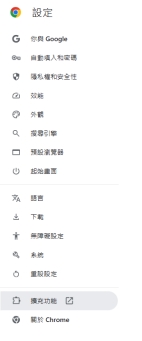
方法6:刪除 Google Chrome 的預設資料夾
我們大多數人都使用 Google Chrome 作為預設瀏覽器。在此期間,某些資料會損壞,因此刪除 Google Chrome 資料可能會解決問題。此外,一旦您重新開啟 Chrome,它會再次自動下載其資料。
為此,請打開運行提示符並鍵入“%localappdata%”。它將打開電腦的本地儲存。然後轉到Google,然後 Chrome 現在選擇資料用戶,然後重新命名或刪除檔案。
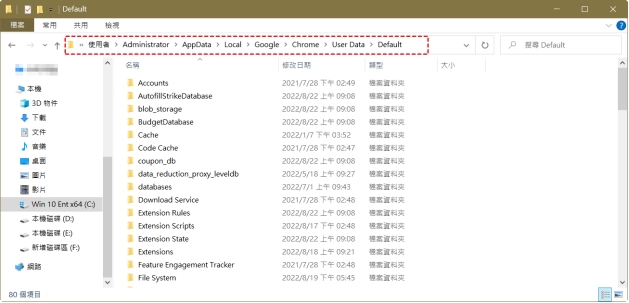
方法7:允許 JavaScript 在 Chrome 中顯示圖片
解決「Chrome 圖像未在網站上顯示」的另一種方法是允許 Chrome 中的 javascript 顯示圖像。為此,請按照以下步驟操作。
-
打開Chrome並點擊右上角的三個點。現在選擇設定 > 隱私權和安全性。
-
在右側,選擇「網站設定」。現在向下選擇 Java Script。
-
啟用「網站可以使用 JavaScript」選項。

現在重新啟動 chrome。
方法8:使用無痕視窗開啟圖像
如果問題仍未解決,請完全隔離您目前的瀏覽器。現在在 Chrome 中開啟隱身模式並開啟任何網站,看看圖像是否顯示。
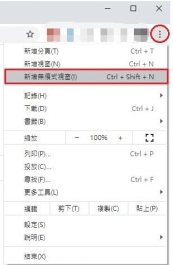
【同場加映】如何修復網頁無法顯示的圖片?
有時,圖像不會顯示並不是瀏覽器或電腦主機的問題。有時是由於網站上未顯示損壞的圖像。因此,您需要先修復圖像,然後重新上傳。問題是如何修復損壞的圖像。在這裡,我們將告訴您如何使用 4DDiG 照片救援工具,這是一款專業的損壞影像修復軟體,只需 3 個步驟即可修復損壞的圖片。
那麼,該如何使用 4DDiG 來修復損毀的照片呢?接下來我們會教您如何 3 步救回照片的具體操作方法:
-
選擇照片 /影片修復
在您的電腦上下載並安裝 Tenorshare 4DDiG 資料救援軟體,然後運行它。從高級選項中,選擇照片修復。

-
添加照片以開始修復
點擊「點選以新增圖片」以匯入損毀或受損的照片,然後點擊「修復」以開始修復它們。

-
查看已修復的照片並匯出
修復完成後,您可以選擇照片預覽,然後點擊「匯出」以將它們保存到安全的位置。

關於圖片無法顯示常見問題
為什麼 Google Chrome 不顯示圖像?
當存在一些損壞的檔案時,可能會導致 Chrome 停止顯示影像。解決方法是刪除或重新命名目前的資料資料夾,以便Chrome將其更新為新的資料。給出了重命名或刪除資料資料夾的方法。
為什麼我的圖像沒有以 HTML 形式顯示?
圖像未顯示在 HTML 中的原因是該檔案未位於標記中顯示的相同資料夾中。另外,有時標籤中沒有指定圖片名稱,導致圖片無法顯示。
如何獲取圖像在我的網站上顯示?
有些瀏覽器會阻止圖像以提高網站的快速載入速度。在這種情況下,您可以透過瀏覽器設定檢查允許顯示的圖像,它將起作用。
總結
影像不顯示並不是常見問題,但如今由於多種原因,它已成為大家所熟知的問題。如果您遇到這樣的問題,可以使用上面列出的解決方案來解決。此外,如果您發現影像已損壞,您可以透過 4DDiG 照片救援工具修復這些影像。